Автоматическое или ручное резервное копирование
WhatsApp Резервное копирование и передача всех сообщений на iPhone/iPad не так проста по сравнению с другими мобильными платформами. Несмотря на то, что в этой статье я подробно объяснил, как создавать резервные копии и восстанавливать сообщения WhatsApp. Без технических знаний никакие данные не теряются и вся работа успешно выполняется альтернативными способами.
Резервное копирование WhatsApp Очень важно, если вы чувствуете риск потери важного сообщения. Храните все сообщения в другом месте, а не в приложении WhatsApp для iPhone. Переключитесь на новый iPhone или переместите все сообщения на новый номер. Восстановите старую резервную копию WhatsApp до новых настроек WhatsApp или переустановите его. Вотсап.
Действия по резервному копированию и восстановлению сообщений WhatsApp на iPhone / iPad
Резервное копирование истории чата WhatsApp с iPhone
Из приложения WhatsApp вы можете бесплатно создать полное резервное копирование сообщений в своей учетной записи iCloud. Для этого вам не нужен пароль iCloud для проверки. Оставьте свободное место в iCloud для сохранения полной резервной копии, чтобы убедиться, сколько свободного места в учетной записи iCloud (icloud.com).
Шаг 1. Откройте приложение WhatsApp на iPhone/iPad > нажмите «Настройки» на вкладке внизу.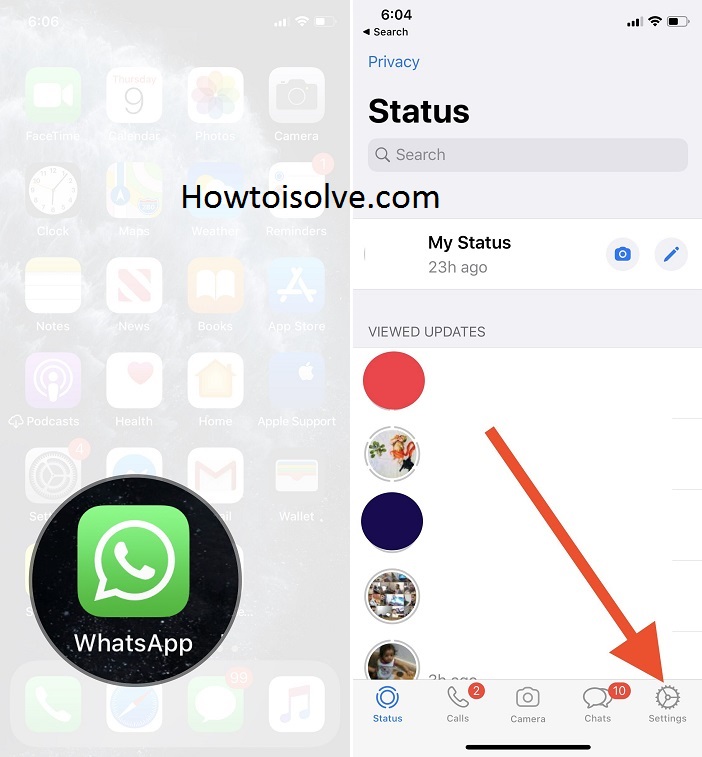
Шаг 2: Далее нажмите «Чаты» > «Резервное копирование чата».
 Параметры настроек WhatsApp на iPhone
Параметры настроек WhatsApp на iPhone
На следующем экране отображаются данные последней созданной резервной копии, общий размер резервной копии, опция автоматического резервного копирования и резервное копирование вручную. Нажмите «Создать резервную копию сейчас», чтобы выполнить резервное копирование по требованию с вашего WhatsApp iPhone и загрузить в iCloud. Мы также можем включить параметры автоматического резервного копирования> Ежедневно, Еженедельно, Ежемесячно или Выкл. Чтобы предотвратить и избежать платы за передачу данных, подключите свой телефон к Wi-Fi или отключите сотовые данные из iCloud в настройках iPhone (Настройки > Сотовая связь/Мобильный > iCloud Drive > Выкл.).
 Включите резервное копирование сейчас или установите время автоматического резервного копирования на iPhone WhatsApp
Включите резервное копирование сейчас или установите время автоматического резервного копирования на iPhone WhatsApp
Процесс резервного копирования отображается на экране в процентах. Продолжительность зависит от размера резервной копии и скорости вашего Интернета.
Восстановите или извлеките WhatsApp на iPhone из резервной копии iCloud
Теперь переустановите резервную копию WhatsApp или настройте WhatsApp на новом iPhone. Вам необходимо восстановить сохраненную резервную копию WhatsApp в учетной записи iCloud непосредственно во время установки.
Извлечение: вы хотите просмотреть или извлечь все сообщения WhatsApp на Mac/ПК. Доступно отличное программное обеспечение. Это извлечет все чаты на вашем экране.
Установите программное обеспечение, войдите в свою учетную запись iCloud в программном обеспечении, которое автоматически обнаружит все резервные и извлеченные данные на одном экране.
То же самое, если в системе есть старая резервная копия iTunes.
Видеоруководство с советами и рекомендациями по WhatsApp
Вот и все. Не упустите возможность поделиться с друзьями очень полезными советами по резервному копированию и восстановлению сообщений WhatsApp с iPhone/iPad.






